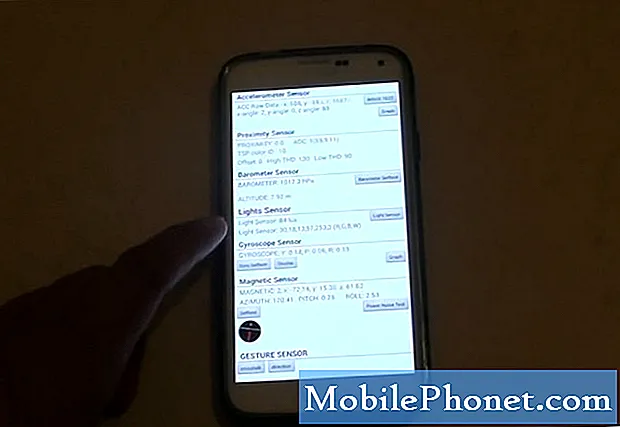Jei jūsų šeimai turite naują „Microsoft Surface Tablet“, galbūt norėsite apsvarstyti galimybę nustatyti tėvų kontrolę tiems laikams, kai negalite stebėti savo vaiko naudodami paviršių. Tai puikus būdas suteikti jums šiek tiek ramybės dėl turinio, kurį jūsų vaikas gali peržiūrėti, arba į laiką, kurį vaikas gali praleisti ant paviršiaus. Tai taip pat yra būdas išlaikyti kredito kortelės sąskaitą, nes galite apriboti pirkimus „Windows“ parduotuvėje.

2 paviršius
Štai ką galite padaryti su tėvų kontrole.
- Filtruoti svetaines
- Nustatykite terminus
- Nustatykite apribojimus „Windows“ parduotuvėje ir žaidimuose pagal reitingus arba pavadinimą.
- Valdykite, kurios programos gali būti įdiegtos jūsų paviršiuje.
Pirmas dalykas, kurį norite padaryti, yra sukurti atskirą paskyrą, skirtą jūsų vaikui ar vaikams. Štai kaip:
- Jei norite atidaryti, paslinkite iš dešinės Charms Meniu
- PasirinkiteNustatymai Žavesys
- PasirinkitePakeiskite kompiuterio nustatymus
- Kai pasirodys ekranas Nustatymai, pasirinkiteVartotojai
- Pasirinkite Kitos sąskaitos
- Pasirinkite Pridėti paskyrą

Pasirinkti Kitos sąskaitos.

Pasirodžius kitam ekranuiPridėti vaiko paskyrą.

Jei norite, kad jūsų vaikas turėtų el. Pašto adresą, arba jis jau įveda jį čia. Taip pat galite pasirinkti Pridėkite vaiko paskyrą be el.

Kitame ekrane priskirkite paskyrą vartotojo vardą ir slaptažodį.

Sukūrę paskyrą grįžkite į Sąskaitos ekranas po Pakeiskite kompiuterio nustatymus. Pasirinkite Tvarkykite šeimos saugos nustatymus internete.Tai nuves jus į tinklalapį, kuriame galite tvarkyti šios paskyros tėvų nustatymus. Čia jūs turite daug galimybių apsvarstyti. Mes primygtinai rekomenduojame peržiūrėti galimybes ir pasirinkti savo šeimos nuostatas. Taip, turite atlikti keletą namų darbų.

Galite įjungti veiklos ataskaitų teikimą, pasirinkti filtruoti žiniatinklio naršymą pagal apribojimus arba nustatyti leidimo arba blokavimo sąrašą. Galite nustatyti terminus darbo dienomis ir savaitgaliais ir netgi nustatyti komandiruotę.

Galite pasirinkti, kurias „Apps“ apriboti ir pasirinkti apriboti žaidimą pagal reitingus arba kokius žaidimus, kurie yra įdiegti jūsų kompiuteryje ir kuriuos galima žaisti ar ne.

Jūs netgi galite nustatyti užklausos funkciją, kad jei kas nors, kuris naudoja kompiuterį, nori pasiekti tam tikrą apribojimą, pamatysite užklausą, kad galėtumėte imtis veiksmų.
Tai yra daug. Tačiau, kad jūsų šeima galėtų mėgautis jūsų paviršiaus planšetiniu kompiuteriu be nuolatinio stebėjimo, ką jie daro, tai šiek tiek pastangų. Ir ši pastanga turėtų suteikti jums ramybę ir leisti savo šeimai mėgautis savo paviršiniu kompiuteriu.